Skriv udefraværsbeskeder eller et feriesvar i Gmail
Miscellanea / / February 12, 2022
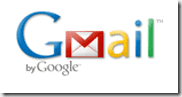
Når det kommer til e-mail, siger professionel etikette, at du altid skal svare på en e-mail. Det er lidt svært, når du tager på ferie eller klipper navlestrengen med din computer.
Lad folk vide, at du er ude på ferie
eller til noget andet er især vigtigt, hvis du også bruger Gmail til professionel e-mail (hvem gør ikke!).
Feriebehandlere hjælper med at lade folk vide om din status - du vil ikke være i stand til at svare, fordi du er væk, og også andre detaljer som hvornår du kommer tilbage. Det er meget nemt at konfigurere en feriesvar til din Gmail-konto. Tænk på feriesvar som en svartjeneste til din e-mail. Hvis det er korrekt sat op med den rigtige slags budskab, er det en ubesværet måde at forbedre dit professionelle image.
Så åbn Gmail og konfigurer et automatisk feriesvar med blot et par trin.
Trin til opsætning af automatisk feriesvar i Gmail
Trin 1. Find "Gear"-ikonet øverst til højre på din kontoside. Klik på Indstillinger på rullemenuen.
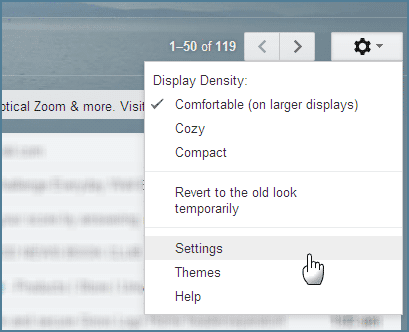
Trin 2. På den Generel fanen, rul til højre ned til Feriebehandler afsnit. Aktiver det ved at klikke på Feriebehandler på.
Trin 3. Indtast intervallet af datoer, hvor du planlægger at være væk, eller indtast blot startdatoen for feriesvaret til at sparke ind.
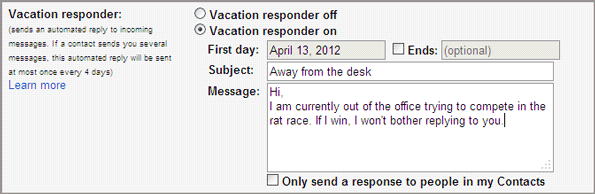
Trin 4. Indtast et emne, og komponer feriesvaret, som det passer dig. Du kan gøre det enkelt, detaljeret eller almindeligt sjovt, hvis din Gmail-konto er personlig.
Trin 5. Sæt et flueben i boksen ved siden af Send kun et svar til personer i mine kontakter hvis du ikke ønsker, at alle, der sender en e-mail til dig, skal vide, at du er væk.
Bemærk: Google Apps-brugere vil også se en mulighed for kun at sende et svar til personer på det samme domæne. Hvis du markerer begge disse felter, vil kun personer, der er i dine kontakter og dit domæne, modtage det automatiske svar.
Trin 6. Klik på Gem ændringer for at aktivere feriesvaret.
Gmail viser et banner øverst på siden, der viser emnelinjen for din autosvar-meddelelse. Klik Slut nu for at forhindre Gmail i automatisk at sende svaret. Klik på for at redigere svaret Ferieindstillinger.
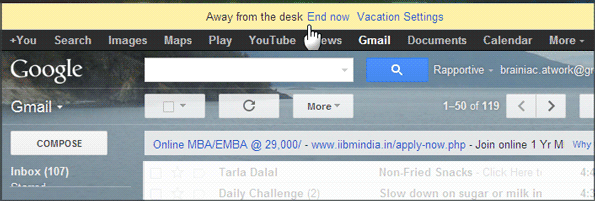
Luk din e-mail og tag på din ferie. Din feriesvar vil klare resten.
Bemærk: Spam-e-mails og beskeder adresseret til en mailingliste, du abonnerer på, vil ikke modtage et feriesvar.
Var denne lille byte viden nyttig? Kan du se nytten af den automatiske feriesvar?
Sidst opdateret den 3. februar, 2022
Ovenstående artikel kan indeholde tilknyttede links, som hjælper med at understøtte Guiding Tech. Det påvirker dog ikke vores redaktionelle integritet. Indholdet forbliver upartisk og autentisk.



